windows8与windows10哪个好用的介绍
- 分类:Win10 教程 回答于: 2021年11月02日 11:48:00
微软在win8身上犯下的错误基本都通过win10进行了纠正,win10在win8的设计风格上进行改进的同时,今天小编要来说说windows8与windows10哪个好用的介绍.更多win10教程,尽在小白系统官网
windows8与windows10哪个好用的介绍:
1、开始菜单对比
在win8.1操作系统中,微软意识到“开始菜单”对广大网民的重要性,并及时做出修改,将“开始菜单”还原到系统中。 在最新的Win10技术预览版中,我们可以在经典Windows桌面上看到“开始菜单”。

事实上,差别很大在win8.1中,我们点击切换菜单,切换到Windows开始屏幕。虽然这可以起到与开始菜单相同的作用,对于习惯传统开始菜单模式的网民来说,这仍然是非常不合适的。
2、用户帐户对比以及内置搜索功能对比
win8系统是本地帐户,win10系统则包含本地帐户和微软帐户,微软帐户是网络帐户,需要联网登录,主要迎合包括应用商店、Onedrive等在不同设备之间的数据同步。
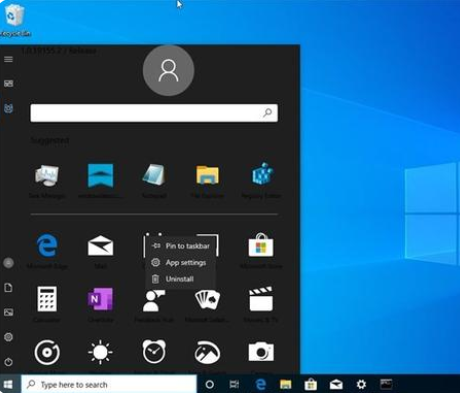
3、3D桌面和虚拟桌面对比
win8系统通过win+Tab键可以实现炫酷的3D任务切换,win10系统则做了进一步的提升,功能更加强大的虚拟桌面,我们可以将应用拖动到不同的桌面,分别完成不同的任务,大大提升效率。
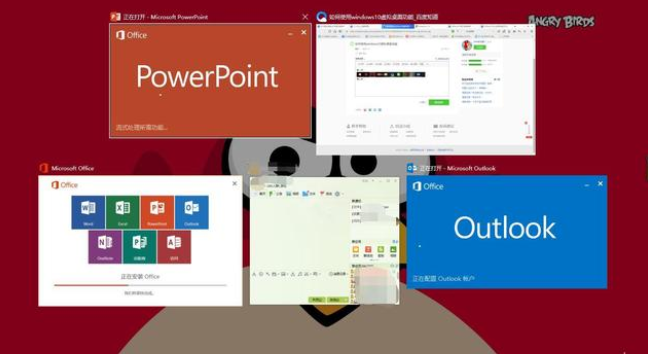
4、资源管理器对比
win10中资源管理器的最大变化是引入了功能区菜单(Ribbon menu),这是一种新型菜单,首次出现在Office 2010中,被win8/win8.1采用,并在win10中继续使用。 它降低了查找菜单的难度,并且更易于使用。 常见的操作,如显示或隐藏后缀名称,可以直接在win10浏览器界面。
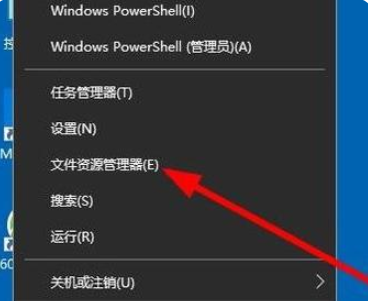
win10中实现,不仅可以实时查看文件复制的速度,还可以查看整个过程的速度变化曲线。 如果在复制文件时遇到文件名冲突,还会提供一个窗口供我们手动选择保留或替换文件。
5、任务视图方面对比
任务视图使用户能在打开的软件之间进行快速切换。在Windows8中,全屏Windows Store应用限制了用户组织应用方式的数量。
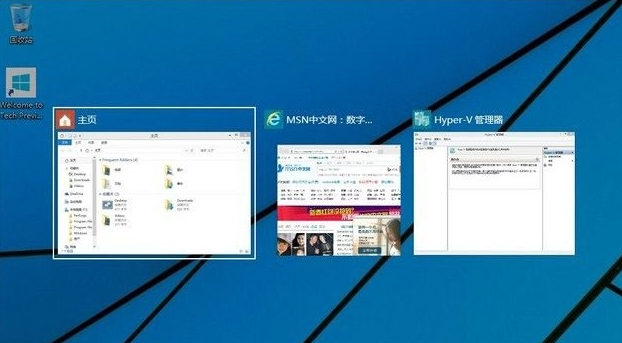
任务视图似乎集OS X的“Expose”功能与更精致版的Windows-tab选项于一体。除任务视图外,Windows 10还具有“snap assist”功能。用户可以方便地选择配对的应用,更简便地组织工作区。
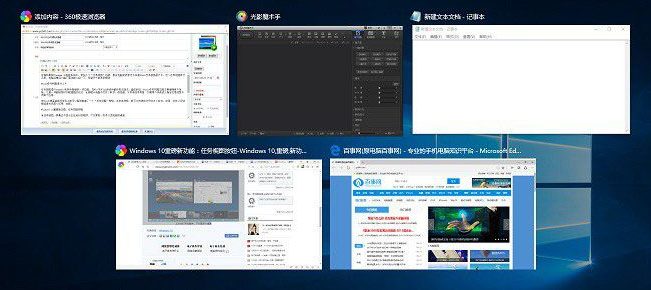
6.改进的命令提示符
并非Windows 10中所有的功能改进都会惠及所有用户,微软最在意的还是重度用户。得到升级的、面向开发者和重度用户的一款工具是命令提示符。Windows 10的命令提示符增添了复制、粘贴等功能。另外,Windows 10的命令提示符还增添了大量新选项和热键,使用户能更方便地执行命令和启动软件。
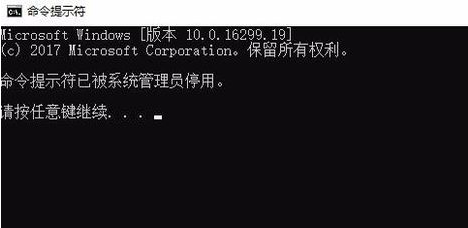
以上就是windows8与windows10哪个好用的介绍的内容,希望i可以帮助到大家。
 有用
26
有用
26


 小白系统
小白系统


 1000
1000 1000
1000 1000
1000 1000
1000 1000
1000 1000
1000 1000
1000 1000
1000 1000
1000 1000
1000猜您喜欢
- 详细教您苹果笔记本怎么安装win10..2018/11/16
- Win10优化大师:让你的电脑飞起来!..2024/02/22
- 技术员联盟纯净版win10系统安装教程..2021/11/11
- 正版win10重装d盘不见了怎么办..2021/07/14
- 升级Windows10攻略2024/08/31
- 怎么给电脑重装系统win102023/01/06
相关推荐
- win10安装教程2022/11/24
- 电脑系统一键重装Win10:简单高效的系统..2024/05/02
- 小编教你华硕w418l如何安装win10..2021/03/13
- Win10家庭版升级专业版:获取更强大功能..2024/04/20
- 如何通过重装的方法进行win10版本号更..2022/12/17
- win10重装系统自己操作方法教程..2020/12/29














 关注微信公众号
关注微信公众号



